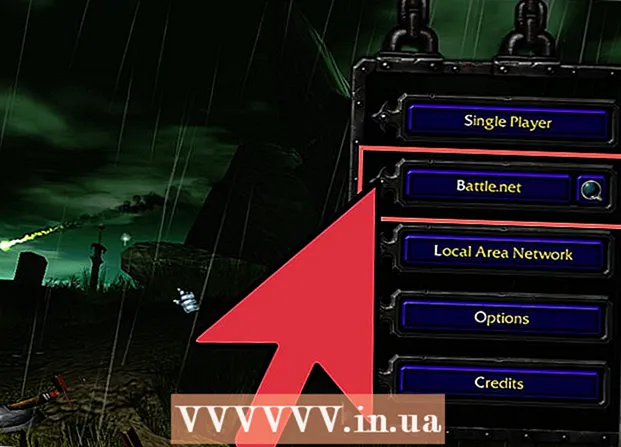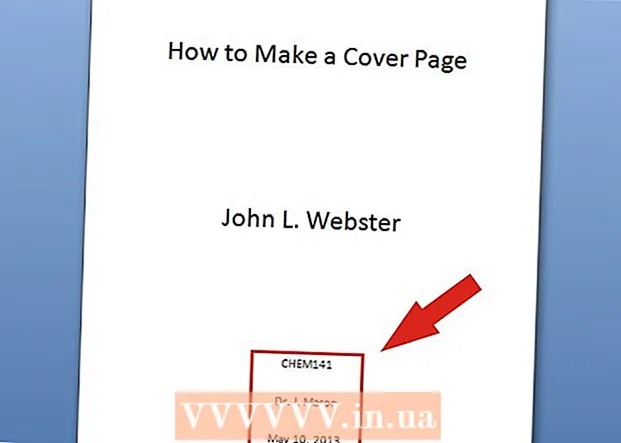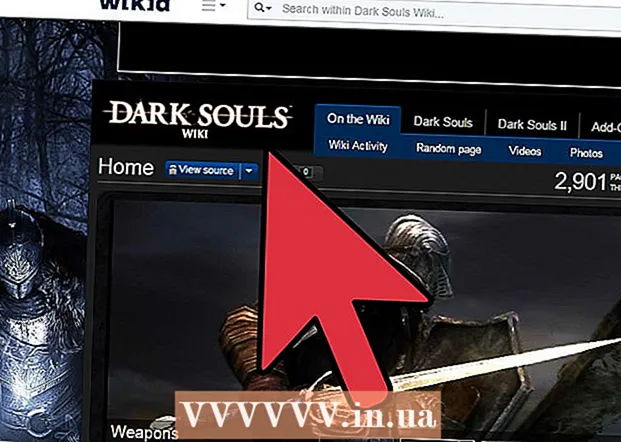Автор:
Eric Farmer
Дата На Създаване:
3 Март 2021
Дата На Актуализиране:
1 Юли 2024

Съдържание
- Стъпки
- Метод 1 от 5: Chrome
- Метод 2 от 5: Firefox
- Метод 3 от 5: Microsoft Edge
- Метод 4 от 5: Safari
- Метод 5 от 5: iPhone
- Съвети
- Предупреждения
В тази статия ще ви покажем как да инсталирате и използвате блокера за реклами в браузъра на вашия компютър и iPhone; Рекламният блокер не може да бъде изтеглен на Android. Най -добрият рекламен блокер зависи от браузъра. Имайте предвид, че не можете да блокирате абсолютно всички реклами, така че от време на време те все пак ще се показват.
Стъпки
Метод 1 от 5: Chrome
 1 Стартирайте Google Chrome
1 Стартирайте Google Chrome  . Кликнете върху иконата на кръг жълто-зелено-червено-синьо.
. Кликнете върху иконата на кръг жълто-зелено-червено-синьо.  2 Отворете уебсайта на uBlock. За да направите това, отидете на https://www.ublock.org/.
2 Отворете уебсайта на uBlock. За да направите това, отидете на https://www.ublock.org/.  3 Кликнете върху Изтегли (Изтегли). Този бутон е в средата на страницата; под него ще се появи меню.
3 Кликнете върху Изтегли (Изтегли). Този бутон е в средата на страницата; под него ще се появи меню.  4 Кликнете върху Chrome. Той е в менюто под бутона Изтегляне. Ще се отвори страницата за разширение uBlock.
4 Кликнете върху Chrome. Той е в менюто под бутона Изтегляне. Ще се отвори страницата за разширение uBlock.  5 Кликнете върху Инсталирай. Намира се в горния десен ъгъл на страницата на разширението.
5 Кликнете върху Инсталирай. Намира се в горния десен ъгъл на страницата на разширението.  6 Кликнете върху Инсталирайте разширение в прозореца на заявката. Разширението uBlock ще бъде инсталирано в Google Chrome.
6 Кликнете върху Инсталирайте разширение в прозореца на заявката. Разширението uBlock ще бъде инсталирано в Google Chrome.  7 Щракнете с десния бутон върху иконата uBlock. Изглежда като бяло „U“ на бордо фон и се намира в горния десен ъгъл на прозореца на Chrome. Ще се появи падащо меню.
7 Щракнете с десния бутон върху иконата uBlock. Изглежда като бяло „U“ на бордо фон и се намира в горния десен ъгъл на прозореца на Chrome. Ще се появи падащо меню. - Ако тази икона не е там, първо кликнете върху „⋮“ в горния десен ъгъл на прозореца на Chrome. Иконата uBlock ще се покаже в горната част на менюто.
- Ако не можете да щракнете с десния бутон върху иконата, щракнете върху ⋮> Още инструменти> Разширения и намерете раздела uBlock.
 8 Кликнете върху Параметри. Тази опция е в менюто. Ще се отвори менюто за настройки на uBlock.
8 Кликнете върху Параметри. Тази опция е в менюто. Ще се отвори менюто за настройки на uBlock. - Ако сте отишли на страницата Разширения, потърсете опцията Опции в секцията uBlock.
 9 Кликнете върху раздела Филтри на трети страни. Ще го намерите в горната част на страницата.
9 Кликнете върху раздела Филтри на трети страни. Ще го намерите в горната част на страницата.  10 Кликнете върху Актуализирайте сега. Тази опция ще намерите в горния ляв ъгъл на страницата. Всички uBlock филтри ще бъдат актуализирани. Отсега нататък браузърът ще блокира реклами.
10 Кликнете върху Актуализирайте сега. Тази опция ще намерите в горния ляв ъгъл на страницата. Всички uBlock филтри ще бъдат актуализирани. Отсега нататък браузърът ще блокира реклами. - Ако искате, поставете отметки в квадратчетата до желаните филтри на страницата Филтри на трети страни, за да добавите определени видове блокиране към браузъра, но това ще го забави.
Метод 2 от 5: Firefox
 1 Стартирайте Firefox. Кликнете върху иконата на оранжевата лисица на син фон.
1 Стартирайте Firefox. Кликнете върху иконата на оранжевата лисица на син фон.  2 Отвори uBlock Origin страница за разширение. UBlock рекламният блокер не е наличен в последната версия на Firefox, затова инсталирайте подобно разширение uBlock Origin.
2 Отвори uBlock Origin страница за разширение. UBlock рекламният блокер не е наличен в последната версия на Firefox, затова инсталирайте подобно разширение uBlock Origin.  3 Кликнете върху Добавяне към Firefox. Този бутон е от дясната страна на страницата.
3 Кликнете върху Добавяне към Firefox. Този бутон е от дясната страна на страницата.  4 Кликнете върху Добавяне в прозореца на заявката. Ще се появи в горната част на прозореца. Разширението uBlock Origin ще бъде инсталирано във Firefox.
4 Кликнете върху Добавяне в прозореца на заявката. Ще се появи в горната част на прозореца. Разширението uBlock Origin ще бъде инсталирано във Firefox.  5 Кликнете върху Добрекогато бъдете подканени. Ще се появи в горния ляв ъгъл на прозореца.
5 Кликнете върху Добрекогато бъдете подканени. Ще се появи в горния ляв ъгъл на прозореца.  6 Кликнете върху ☰. Тази икона ще намерите в горния десен ъгъл на прозореца на Firefox. Ще се появи изскачащо меню.
6 Кликнете върху ☰. Тази икона ще намерите в горния десен ъгъл на прозореца на Firefox. Ще се появи изскачащо меню.  7 Кликнете върху Добавки. Той е в изскачащото меню. Ще се отвори страницата с добавки.
7 Кликнете върху Добавки. Той е в изскачащото меню. Ще се отвори страницата с добавки.  8 Кликнете върху раздела Разширения. Ще го намерите в лявата част на страницата с добавки.
8 Кликнете върху раздела Разширения. Ще го намерите в лявата част на страницата с добавки.  9 Отворете страницата с опции на разширението uBlock Origin. Намерете секцията „uBlock Origin“ и след това щракнете върху „Опции“ вдясно от нея.
9 Отворете страницата с опции на разширението uBlock Origin. Намерете секцията „uBlock Origin“ и след това щракнете върху „Опции“ вдясно от нея.  10 Кликнете върху Филтри на трети страни. Този раздел е в горната част на страницата.
10 Кликнете върху Филтри на трети страни. Този раздел е в горната част на страницата.  11 Кликнете върху Актуализирайте сега. Тази опция се намира в горния ляв ъгъл на страницата.Всички филтри на uBlock Origin ще бъдат актуализирани, тоест отсега нататък браузърът ще блокира реклами.
11 Кликнете върху Актуализирайте сега. Тази опция се намира в горния ляв ъгъл на страницата.Всички филтри на uBlock Origin ще бъдат актуализирани, тоест отсега нататък браузърът ще блокира реклами. - Ако искате, поставете отметки в квадратчетата до желаните филтри на страницата Филтри на трети страни, за да добавите определени видове блокиране към браузъра, но това ще го забави.
Метод 3 от 5: Microsoft Edge
 1 Отворете менюто "Старт"
1 Отворете менюто "Старт"  . Кликнете върху логото на Windows в долния ляв ъгъл на екрана.
. Кликнете върху логото на Windows в долния ляв ъгъл на екрана.  2 Въведете магазин. Това стартира търсене на приложението „Магазин“ (Microsoft App Store) на вашия компютър.
2 Въведете магазин. Това стартира търсене на приложението „Магазин“ (Microsoft App Store) на вашия компютър.  3 Кликнете върху Магазин. Тази опция е маркирана с икона на чанта и е в горната част на прозореца Старт. Приложението Store ще се стартира.
3 Кликнете върху Магазин. Тази опция е маркирана с икона на чанта и е в горната част на прозореца Старт. Приложението Store ще се стартира.  4 Намерете приложението AdBlock. Щракнете върху лентата за търсене в горния десен ъгъл на прозореца и въведете adblock.
4 Намерете приложението AdBlock. Щракнете върху лентата за търсене в горния десен ъгъл на прозореца и въведете adblock.  5 Кликнете върху Adblock. Иконата за това приложение изглежда като бяла длан на червен фон; иконата ще се появи в падащото меню под лентата за търсене. Ще се отвори страницата на AdBlock.
5 Кликнете върху Adblock. Иконата за това приложение изглежда като бяла длан на червен фон; иконата ще се появи в падащото меню под лентата за търсене. Ще се отвори страницата на AdBlock.  6 Кликнете върху Вземи. Този бутон е от лявата страна на страницата на AdBlock. Процесът на инсталиране на AdBlock на вашия компютър ще започне.
6 Кликнете върху Вземи. Този бутон е от лявата страна на страницата на AdBlock. Процесът на инсталиране на AdBlock на вашия компютър ще започне. - Ако вече сте изтеглили AdBlock, този бутон ще носи името Инсталиране.
 7 Кликнете върху Бягай. Този бутон ще се появи вместо бутона Get, когато AdBlock е инсталиран.
7 Кликнете върху Бягай. Този бутон ще се появи вместо бутона Get, когато AdBlock е инсталиран.  8 Изберете Microsoft Edge, когато бъдете подканени. Щракнете върху Microsoft Edge в изскачащия прозорец, след което щракнете върху OK в долната част на прозореца.
8 Изберете Microsoft Edge, когато бъдете подканени. Щракнете върху Microsoft Edge в изскачащия прозорец, след което щракнете върху OK в долната част на прозореца. - Ако Microsoft Edge се отвори без подкана, пропуснете тази стъпка.
 9 Кликнете върху Включи в прозореца на заявката. Той ще се появи в горния десен ъгъл на прозореца Edge.
9 Кликнете върху Включи в прозореца на заявката. Той ще се появи в горния десен ъгъл на прозореца Edge. - Edge ще отвори страницата за дарения за AdBlock. Не е необходимо да плащате, за да използвате AdBlock, но можете да дарите малка сума на разработчиците на това приложение.
 10 Щракнете с десния бутон върху иконата на AdBlock. Намира се в горния десен ъгъл на прозореца Edge. Ще се появи падащо меню.
10 Щракнете с десния бутон върху иконата на AdBlock. Намира се в горния десен ъгъл на прозореца Edge. Ще се появи падащо меню.  11 Кликнете върху Да управлява. Той е в падащото меню. Ще се отвори страницата за разширение на AdBlock.
11 Кликнете върху Да управлява. Той е в падащото меню. Ще се отвори страницата за разширение на AdBlock.  12 Кликнете върху Параметри. Тази опция е под „AdBlock“. Ще се отвори страницата с настройки на AdBlock.
12 Кликнете върху Параметри. Тази опция е под „AdBlock“. Ще се отвори страницата с настройки на AdBlock.  13 Премахнете отметката от квадратчето до „Разрешаване на ненатрапчиви реклами“. Тази опция ще намерите в горната част на страницата. Ненатрапчивите реклами ще бъдат премахнати от белия списък на AdBlock.
13 Премахнете отметката от квадратчето до „Разрешаване на ненатрапчиви реклами“. Тази опция ще намерите в горната част на страницата. Ненатрапчивите реклами ще бъдат премахнати от белия списък на AdBlock.  14 Кликнете върху раздела Филтри. Това е в горната част на страницата.
14 Кликнете върху раздела Филтри. Това е в горната част на страницата.  15 Премахнете отметката от квадратчето до Приемливи реклами. Това е в горната част на страницата. В зависимост от версията на AdBlock тази опция може да няма квадратче за отметка.
15 Премахнете отметката от квадратчето до Приемливи реклами. Това е в горната част на страницата. В зависимост от версията на AdBlock тази опция може да няма квадратче за отметка.  16 Кликнете върху Актуализирайте сега. Този бутон е в горната част на страницата. Филтрите на AdBlock ще бъдат актуализирани, което означава, че браузърът вече ще блокира реклами.
16 Кликнете върху Актуализирайте сега. Този бутон е в горната част на страницата. Филтрите на AdBlock ще бъдат актуализирани, което означава, че браузърът вече ще блокира реклами. - Ако искате, поставете отметки в квадратчетата до филтрите, които искате да добавите към браузъра определени видове блокиране, но това ще го забави.
Метод 4 от 5: Safari
 1 Стартирайте Safari. Кликнете върху синята икона на компас; иконата се намира в дока.
1 Стартирайте Safari. Кликнете върху синята икона на компас; иконата се намира в дока.  2 Отидете на Страница с разширение на AdGuard. Въпреки че AdGuard е платена услуга, разширението на браузъра е безплатно за използване.
2 Отидете на Страница с разширение на AdGuard. Въпреки че AdGuard е платена услуга, разширението на браузъра е безплатно за използване.  3 Кликнете върху Изтегли. Този бутон се намира в горния ляв ъгъл на прозореца на браузъра. Процесът на изтегляне на разширението AdGuard ще започне.
3 Кликнете върху Изтегли. Този бутон се намира в горния ляв ъгъл на прозореца на браузъра. Процесът на изтегляне на разширението AdGuard ще започне.  4 Кликнете върху „Изтегляния“. Тази опция е маркирана със стрелка икона и се намира в горния десен ъгъл на Safari. Ще се отвори меню.
4 Кликнете върху „Изтегляния“. Тази опция е маркирана със стрелка икона и се намира в горния десен ъгъл на Safari. Ще се отвори меню.  5 Щракнете двукратно върху „AdGuard“. Тази опция е в менюто.
5 Щракнете двукратно върху „AdGuard“. Тази опция е в менюто.  6 Изчакайте AdGuard да бъде инсталиран в Safari. Може да се наложи да следвате някои от инструкциите на екрана, за да направите това. След като AdGuard е инсталиран, не е нужно да променяте настройките му.
6 Изчакайте AdGuard да бъде инсталиран в Safari. Може да се наложи да следвате някои от инструкциите на екрана, за да направите това. След като AdGuard е инсталиран, не е нужно да променяте настройките му. - Може да се наложи първо да потвърдите инсталирането на AdGuard.
- За да промените предпочитанията си за AdGuard, щракнете върху Safari> Предпочитания> Разширения> AdGuard.
Метод 5 от 5: iPhone
 1 Инсталирайте приложението AdGuard. Той блокира реклами в мобилното Safari. Отворете App Store
1 Инсталирайте приложението AdGuard. Той блокира реклами в мобилното Safari. Отворете App Store  , и тогава:
, и тогава: - Щракнете върху Търсене.
- Докоснете лентата за търсене в горната част на екрана.
- Въведете защитник.
- Щракнете върху Намери.
- Докоснете Изтегляне.
- Докоснете сензора за Touch ID или въведете паролата си за Apple ID.
 2 Затворете App Store. За да направите това, натиснете бутона Home на iPhone.
2 Затворете App Store. За да направите това, натиснете бутона Home на iPhone.  3 Стартирайте приложението Настройки
3 Стартирайте приложението Настройки  . Кликнете върху иконата във формата на зъбно колело.
. Кликнете върху иконата във формата на зъбно колело.  4 Превъртете надолу и докоснете Сафари. Тази опция се намира по -долу на страницата.
4 Превъртете надолу и докоснете Сафари. Тази опция се намира по -долу на страницата.  5 Кликнете върху Блокери на съдържание. Тази опция ще намерите в средата на страницата.
5 Кликнете върху Блокери на съдържание. Тази опция ще намерите в средата на страницата.  6 Докоснете белия плъзгач
6 Докоснете белия плъзгач  от AdGuard. Ще стане зелено
от AdGuard. Ще стане зелено  ... Отсега нататък браузърът Safari ще използва AdGuard филтри за блокиране на реклами.
... Отсега нататък браузърът Safari ще използва AdGuard филтри за блокиране на реклами. - За да редактирате филтрите на AdGuard, стартирайте приложението AdGuard, щракнете върху Филтри на главната страница и поставете или премахнете отметките от квадратчетата на желаните филтри.
Съвети
- Много сайтове генерират приходи от реклами, така че може да не искате да блокирате реклами на сайтове, които харесвате.
- Рекламните блокери обикновено са по -ефективни в браузъри, различни от Internet Explorer. Затова инсталирайте Chrome или Firefox за по -добра защита на рекламите.
- Помислете дали да използвате напълно безплатен уеб браузър. Такива браузъри са представени в този списък. Те работят почти по същия начин като своите колеги, но с допълнителен акцент върху поверителността:
- IceCat вместо Firefox;
- Chromium вместо Google Chrome;
- Gnuzilla вместо SeaMonkey.
Предупреждения
- Никой рекламен блокер не е 100% ефективен. Дори и с активиран рекламен блокер, той пак ще се появи.
- Някои сайтове не позволяват преглед на съдържанието им, ако е активиран рекламен блокер.